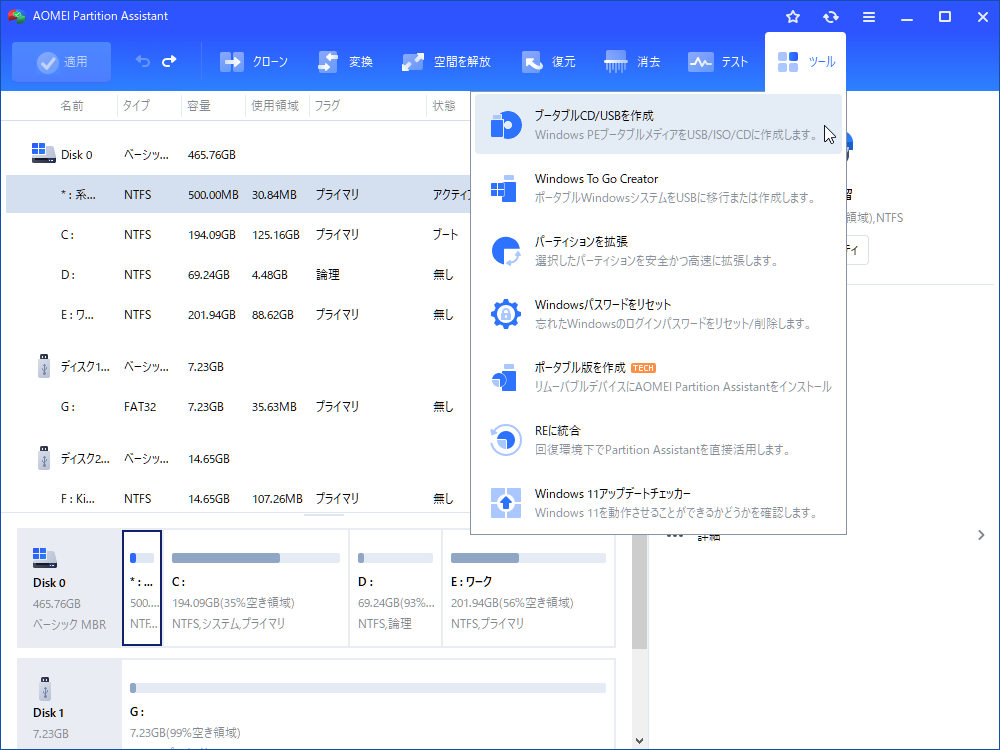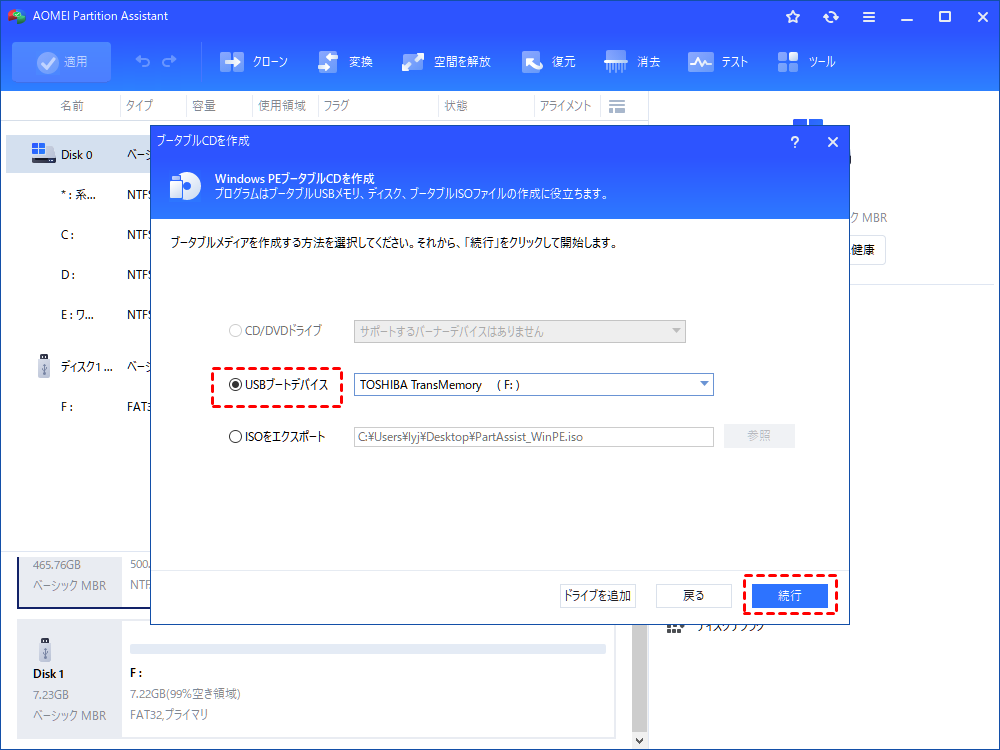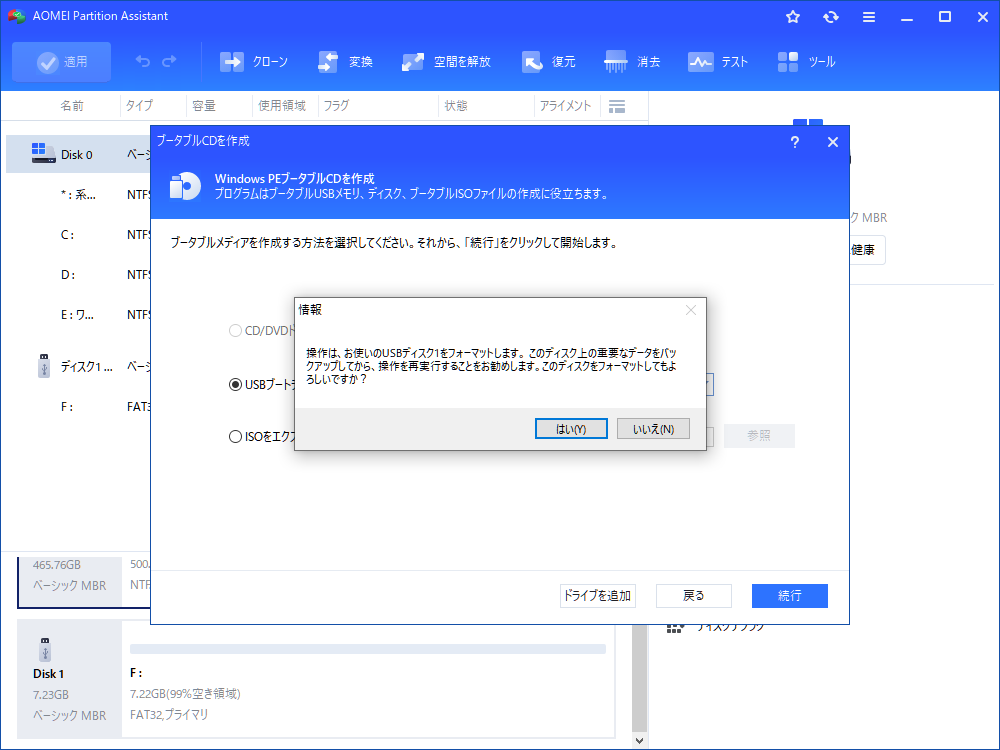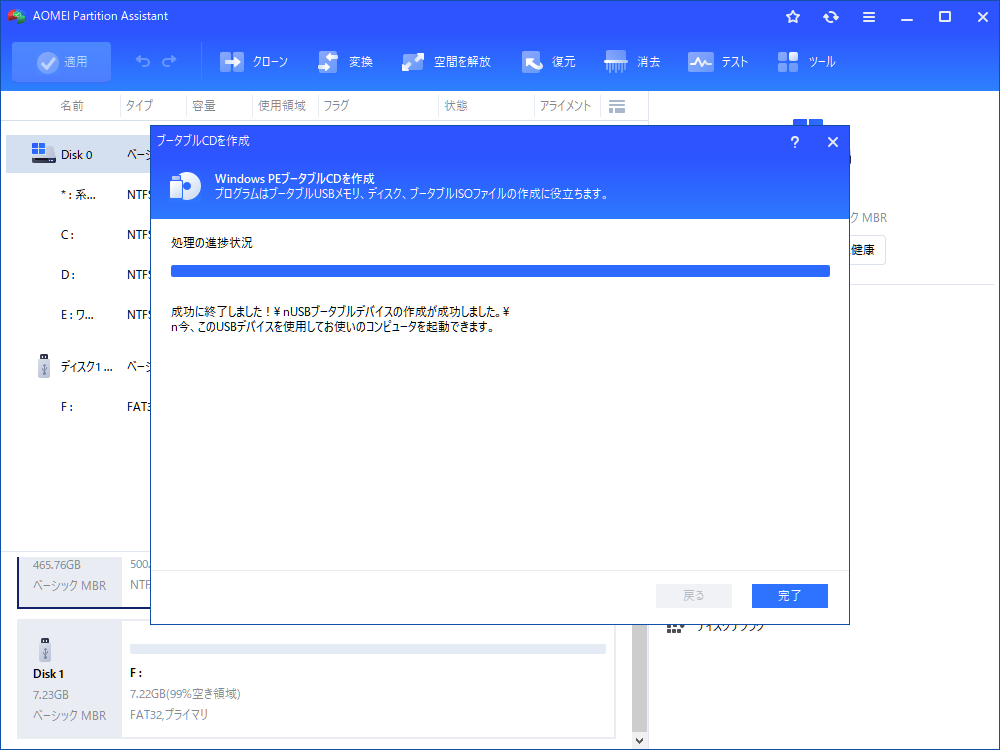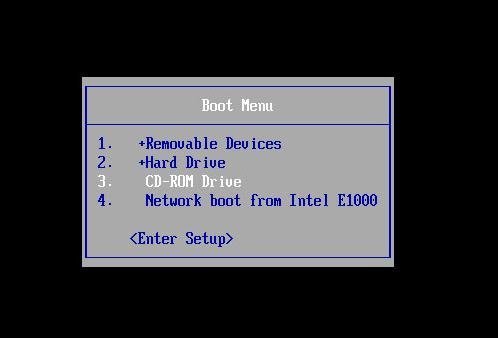AOMEI Partition AssistantでWindows PEブータブルUSBまたはCDを作成する方法
ハードディスクをよりうまく管理するためにAOMEI Partition Assistantを使用してWindows PEベースのブータブルメディアを作成することができます。
概要:Windowsが急に起動しなくなったときの対処法として、事前にWindows PEベースの起動環境を作成または用意しておくことができます。この記事では、ハードディスク・パーティションをよりうまく管理するために、AOMEI Partition Assistantを使用してブータブルUSBまたはCDを簡単かつ高速に作成する方法についてご紹介します。
ケース
私は今まで、友達からすすめられたAOMEI Partition Assistantを使用してハードディスクやパーティションをうまく管理します。その直感的なインターフェースなので、誰でも簡単に使用できる便利なツールだと思います。
最近、AOMEI Partition Assistantはもう一つの強力な機能を持っていることに気づきました。それは「ブータブルCD/USBを作成」ウィザードで、Windowsが急に起動しなくなったときにかなり役立ちます。
-あるユーザーからの質問
なぜ、ブータブルメディアを作成するのは必要?
- AOMEI Partition Assistantを使用して、Windows PE(Windows プレインストール環境)ベースのブータブルメディア(ISOファイル、USBメモリまたはCD/DVD)を作成すると、Windowsが正常に起動できない状態でも、AOMEI Partition Assistantを起動/実行して、「パーティションをリサイズ」や「MBRを再構築」などの機能でディスク・パーティションを簡単に管理したり、パソコン問題を修復したりすることもできます。
- そのほか、AOMEI Partition Assistantで作成されたブータブルメディアを使用すると、オペレーティングシステムをロードせず、ディスク・パーティションに対する操作を行うため、いくつかのミス、ダメージやシステムの損傷を防止することができます。
※補足:ブータブルメディアは起動ディスクの再フォーマット、システムの展開や一括復元に非常に便利です。
しかし、AOMEI Partition Assistantを使用して、どのようにWinPEブータブルメディアを作りますか?次は、その簡単なやり方をご紹介しましょう。
ブータブルメディアを作成する前の準備
- USBメモリ、空CDや空DVDをコンピュータに挿入します。USBやCD/DVDを持っていない場合は、AOMEI Partition Assistantを使用して、ブータブルISOファイルを作成することもできます。しかし、そういう場合には、CD、DVDなどへデータの書き込み、書き出しができるソフトが必要とされます。
- お使いのシステムがWindows XP/Vista、Windows Server 2003/2008の場合、ブータブルメディアを作成するためにWindows AIK(自動インストールキット)をダウンロードしてください。お使いのシステムがWindows 8/8.1またはWindows Server 2008(R2)/2012(R2)の場合、通常Windows AIKをダウンロードせずにWindows PEのブータブルメディアを作成することができます。
WinPEブータブルメディアを作成する方法は?
ステップ 1. AOMEI Partition Assistantをダウンロードし、インストールし、起動します。左側にある「ブータブルCD/USBを作成」をクリックします。実行する操作を確認してから、「次へ」をクリックします。
ステップ 2. ここでは3種類のWindows PEブータブルメディアを作成できます。「CD/DVDドライブ」でブータブルCD/DVDを作成し、「USBブートデバイス」でブータブUSBを作成し、「ISOをエクスポート」でブータブルISOファイルを作成します。必要に応じて1つを選択してから「続行」をクリックします。この例では、USBブートデバイスを例とします。
ステップ 3. Windows PEブータブルUSBを作成するためにUSBメモリをフォーマットする必要があります。USBのすべてのデータが削除されるので、重要なデータがあれば、事前にバックアップを作成しておいてください。
ステップ 4. そして、「はい」をクリックした後、WinPEブータブルUSBの作成が開始します。数分がかかるので、少々お待ちください。
※ヒント 1:Windows PEブータブルUSBまたはCD/DVDから起動するには、BIOSに入り、ブートの起動順位を変更する必要があります。
※ヒント 2:ブータブルISOファイルを作成する場合は、サードパーティ製のライティングソフトを使用して、CDまたはUSBにISOファイルを書き込む必要があります。
後書き
実は、AOMEI Partition Assistantは「ブータブルCD/USBを作成」のほかに、優れた機能を沢山備えています。例えば、「Windows To Go Creator」はWindows OSを別の場所(USBメモリ、CD/DVD、クラウドストレージなど)にコピーして保存することができます。どこでも誰とでもUSBストレージデバイスからのシステムブートとOS実行を可能にします。簡単に言ってしまえば、それは、USBドライブで持ち歩けるWindowsを作ることです。